شمارههای بچ¶
بچها یکی از دو روش شناسایی و ردیابی محصولات در اودوو هستند. آنها معمولاً نشاندهنده یک دسته خاص از محصولاتی هستند که دریافت، ذخیره، ارسال یا بهصورت داخلی تولید شدهاند.
تولیدکنندگان شمارههای بچ را به گروههایی از محصولات با ویژگیهای مشترک اختصاص میدهند و ردیابی کامل آنها را در طول چرخه عمرشان تسهیل میکنند.
بچها برای مدیریت مقادیر زیادی از محصولات تولیدی یا دریافتشده مفید هستند و در ردیابی اقلام به گروههایشان، بهویژه در موارد بازخوانی محصول یا تاریخهای انقضا کمک میکنند.
همچنین ملاحظه نمائید
شماره_سریالها
فعالسازی بچها و شماره سریالها¶
برای ردیابی محصولات با استفاده از بچها، ویژگی بچها و شمارههای سری را فعال کنید. به بروید، به بخش ردیابی اسکرول کنید و کادر کنار بچها و شمارههای سری را تیک بزنید. سپس، روی ذخیره کلیک کنید.
همچنین ملاحظه نمائید
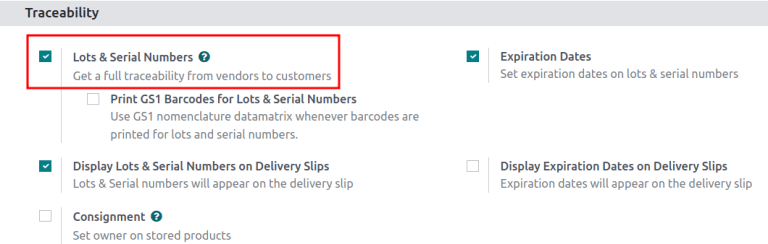
ردیابی براساس بچها¶
پس از فعالسازی ویژگی بچها و شمارههای سری، محصولات جداگانه را برای ردیابی براساس بچها پیکربندی کنید. برای این کار، به بروید و محصولی را برای پیکربندی انتخاب کنید.
در فرم محصول، به تب انبار بروید. در بخش ردیابی، گزینه براساس بچها را در فیلد ردیابی انتخاب کنید. اکنون، شمارههای بچ جدید یا موجود میتوانند به بچهای تازهدریافتشده یا تولیدشده این محصول تخصیص داده شوند.
همچنین ملاحظه نمائید
تاریخهای انقضا
مهم
اگر محصولی قبل از فعالسازی ردیابی براساس بچها یا شمارههای سری موجودی داشته باشد، یک پیام هشدار نمایش داده میشود. از تنظیم موجودی برای تخصیص شمارههای بچ به محصولات موجود در انبار استفاده کنید.
تخصیص بچها برای ارسال و دریافت¶
شمارههای بچ جدید را به کالاهای ورودی در فرم رسید تخصیص دهید. هنگام ارسال کالاهای خروجی، محصولات با شمارههای بچ مشخص را در فرم سفارش تحویل انتخاب کنید.
در رسیدها¶
تخصیص شمارههای بچ جدید یا موجود به کالاهای ورودی میتواند مستقیماً در رسیدها انجام شود.
برای شروع، به اپلیکیشن بروید تا یک PO برای محصولاتی که براساس شمارههای بچ ردیابی میشوند، ایجاد و تأیید کنید. سپس، روی دکمه هوشمند رسید که در بالای صفحه ظاهر میشود کلیک کنید تا به فرم رسید انبار بروید.
توجه
به صورت جایگزین، به یک رسید موجود با رفتن به اپلیکیشن ، کلیک روی کارت کانبان رسیدها و انتخاب رسید موردنظر دسترسی پیدا کنید.
مهم
کلیک روی اعتبارسنجی قبل از تخصیص شماره بچ باعث ایجاد یک خطا میشود که نشان میدهد باید حتماً یک شماره بچ قبل از اعتبارسنجی رسید تخصیص داده شود.
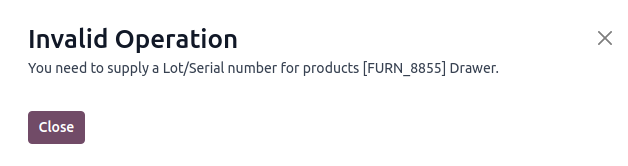
در فرم رسید، در خط محصول در تب عملیات، آیکون (list) را در سمت راست محصولی که براساس شمارههای بچ ردیابی میشود انتخاب کنید.
این کار پنجره بازشوی بازکردن: جابهجایی موجودی را باز میکند که در آن شماره بچ/سری و تعداد تخصیص داده میشود.
دو روش برای تخصیص شماره بچ وجود دارد: دستی و واردکردن.
تخصیص دستی¶
برای تخصیص دستی شمارههای بچ، روی افزودن خط کلیک کنید. شماره بچ/سری، مکان ذخیره به برای بچ، تعداد و در صورت وجود، بسته مقصد را وارد کنید.
توجه
برای تخصیص شمارههای بچ متعدد یا ذخیره به مکانهای مختلف، روی افزودن خط کلیک کرده و یک شماره بچ/سری جدید برای مقادیر اضافی وارد کنید. این کار را تکرار کنید تا مجموع ستون تعداد با مقدار تقاضا در بالا مطابقت داشته باشد.
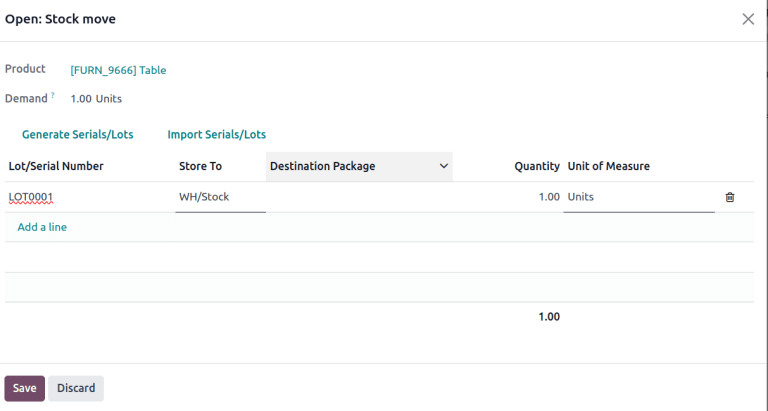
وارد کردن بچها¶
در پنجره بازشوی بازکردن: جابهجایی موجودی، روی وارد کردن سریالها/بچها کلیک کنید، سپس شمارههای بچ عمده را در فیلد بچها/شمارههای سری وارد کنید.
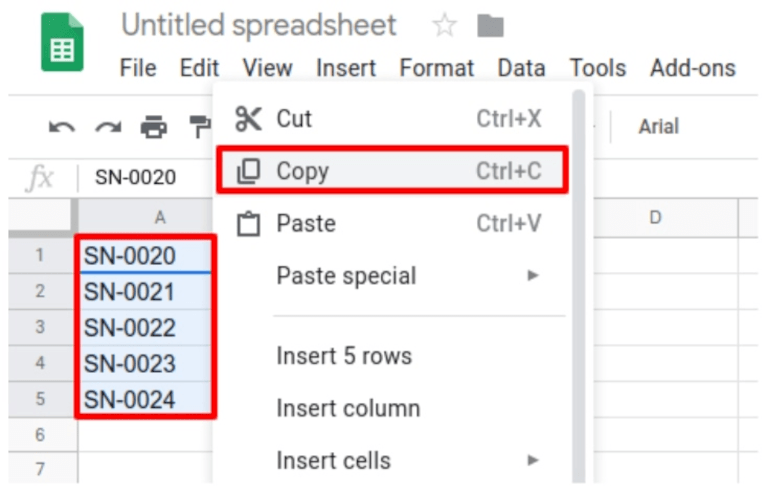
لیست شمارههای بچ کپیشده در صفحات گسترده گوگل.¶
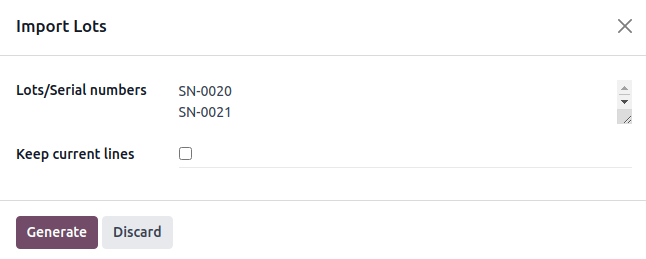
شمارههای بچ در فیلد "بچها/شمارههای سری" در پنجره بازشوی وارد کردن بچها چسبانده شد.¶
برای تولید شمارههای بچ اضافی در پنجره بازشوی بازکردن: جابهجایی موجودی، کادر حفظ خطوط فعلی را تیک بزنید. برای جایگزینی شمارههای بچ در لیست، گزینه حفظ خطوط فعلی را بدون تیک بگذارید.
در نهایت، روی ایجاد کلیک کنید.
پس از تخصیص شماره بچ به تمام مقادیر محصول، روی ذخیره کلیک کنید تا پنجره بازشو بسته شود. سپس در فرم رسید روی اعتبارسنجی کلیک کنید.
همچنین ملاحظه نمائید
در سفارشهای تحویل¶
اودوو امکان مشخص کردن شمارههای بچی که برای حملونقل خروجی در فرم سفارش تحویل انتخاب میشوند را فراهم میکند.
برای شروع، یک پیشفاکتور ایجاد کنید یا یک پیشفاکتور موجود را از اپلیکیشن انتخاب کنید. پس از تأیید SO، دکمه هوشمند تحویل فعال میشود. روی دکمه هوشمند تحویل کلیک کنید تا فرم رسید انبار برای SO مربوطه نمایش داده شود.
توجه
به صورت جایگزین، به سفارشهای تحویل با رفتن به اپلیکیشن و کلیک روی کارت کانبان سفارشهای تحویل دسترسی پیدا کنید.
با کلیک روی دکمه هوشمند تحویل، فرم سفارش تحویل باز میشود که در آن شمارههای سری برای تحویل انتخاب میشوند. در زبانه عملیات، روی آیکون (list) در سمت راست محصولی که با شمارههای سری ردیابی میشود، کلیک کنید. کلیک روی این آیکون یک پنجره پاپآپ با عنوان باز کردن: جابجایی موجودی را نمایش میدهد.
در پنجره پاپآپ، شماره سری انتخابشده و مکان ذخیرهسازی آن در ستون برداشتن از نمایش داده میشود، همراه با مقدار کامل تعداد که از همان شماره سری خاص برداشت میشود (در صورتی که موجودی کافی در آن شماره سری خاص وجود داشته باشد).
اگر موجودی در آن شماره سری کافی نباشد یا اگر مقادیر جزئی از درخواست باید از چند شماره سری برداشت شود، مقدار تعداد را مستقیماً تغییر دهید.
توجه
بچ انتخابشده به صورت خودکار برای سفارشهای تحویل متغیر است و به استراتژی حذف انتخابشده (FIFO, LIFO, یا FEFO) بستگی دارد. همچنین به مقدار سفارششده و کافی بودن موجودی بچ برای انجام سفارش بستگی دارد.
همچنین ملاحظه نمائید
../../حملونقل/استراتژیهای حذف
مراحل بالا را برای انتخاب تعداد کافی بچها برای انجام تقاضا تکرار کنید و روی ذخیره کلیک کنید تا پنجره بازشو بسته شود. در نهایت، روی دکمه اعتبارسنجی در DO کلیک کنید تا محصولات تحویل داده شوند.
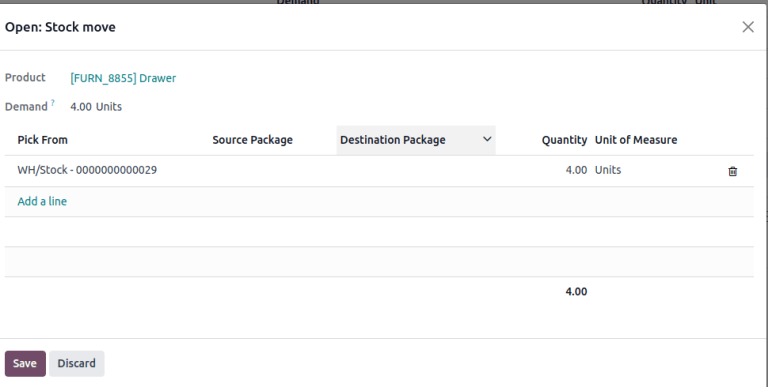
همچنین ملاحظه نمائید
مدیریت بچ¶
مدیریت و مشاهده شمارههای بچ موجود برای محصولات در داشبورد بچها/شمارههای سری با رفتن به .
به طور پیشفرض، شمارههای بچ براساس محصول گروهبندی شدهاند و انتخاب منوی کشویی برای هر محصول شمارههای بچ موجود را نمایش میدهد. یک شماره بچ را برای ویرایش یا افزودن جزئیات مرتبط با بچ انتخاب کنید. شمارههای بچ همچنین میتوانند از این صفحه با کلیک روی دکمه جدید ایجاد شوند.
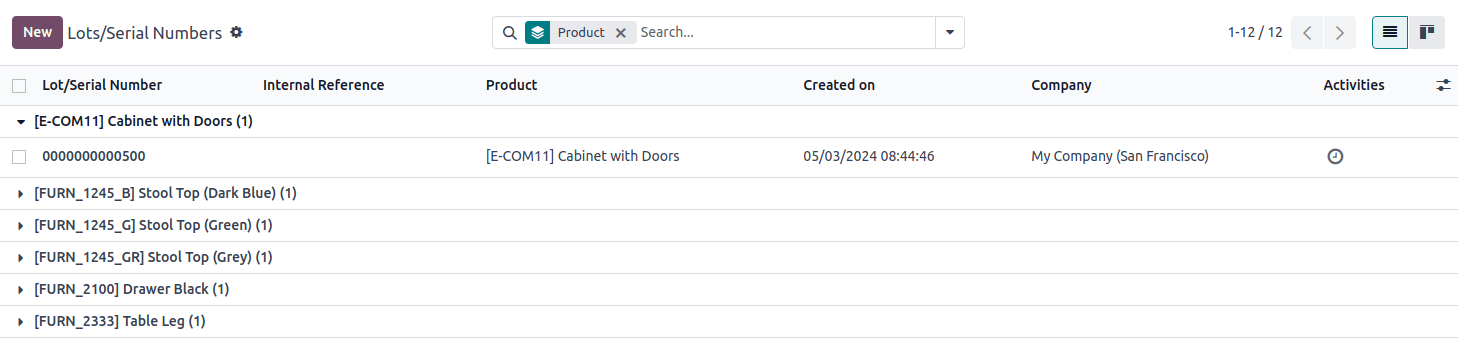
نمایش شمارههای بچ، گروهبندیشده بر اساس محصولات، در داشبورد بچ/شماره سری.¶
ویرایش بچ¶
کلیک روی یک بچ از داشبورد بچ/شماره سری صفحه جداگانهای را نشان میدهد که در آن اطلاعات اضافی میتوان درباره بچ اضافه کرد.
نکته
اودوو به طور خودکار یک بچ/شماره سری جدید ایجاد میکند تا از شماره اخیر پیروی کند. با این حال، میتوان آن را ویرایش کرد، با کلیک روی خط زیر فیلد بچ/شماره سری و تغییر شماره تولیدشده به شماره دلخواه.
در فرم شماره بچ، میتوان فیلدهای زیر را ویرایش کرد:
بچ/شماره سری: تغییر شماره بچ مرتبط با محصول
ارجاع داخلی: ثبت شماره بچ/سری جایگزینی که در انبار استفاده میشود و با شماره مورد استفاده توسط تأمینکننده متفاوت است.
شرکت: مشخص کردن شرکتی که شماره بچ در آن موجود است.
توضیحات: افزودن جزئیات اضافی درباره بچ یا شماره سری در این فیلد متنی.
مهم
در بچهای موجود، فیلدهای محصول و موجودی قابل دسترس قابل ویرایش نیستند، زیرا شمارههای بچ با جابهجاییهای موجودی موجود مرتبط هستند.
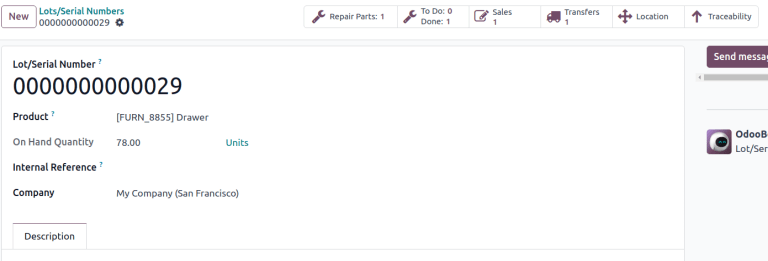
همچنین ملاحظه نمائید
افزودن ویژگی¶
برای افزودن فیلدهای سفارشی به بچها برای ردیابی بهتر، دو روش برای افزودن ویژگیها در فرم شماره بچ وجود دارد:
روی آیکون (چرخدنده) در بالا-چپ صفحه کلیک کنید، سپس افزودن ویژگیها را از منوی کشویی انتخاب کنید.
روی دکمه افزودن ویژگی که در زیر فیلدهای موجود قرار دارد کلیک کنید.
نامگذاری و پیکربندی فیلد جدید. پس از اتمام، مقدار ویژگی را در فیلد جدید وارد کنید.
مثال
ویژگی جدید، نوع چوب گیلاسی ثبت میشود.
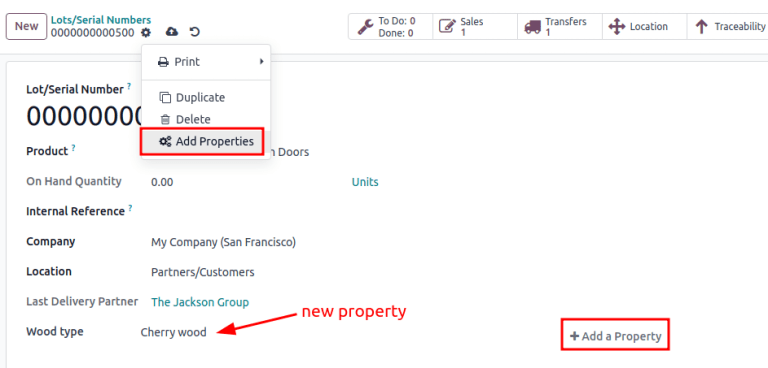
همچنین ملاحظه نمائید
رزرو شماره بچ برای یک محصول¶
برای ایجاد یک شماره بچ برای یک محصول، به بروید و روی جدید کلیک کنید.
مهم
ایجاد یک شماره بچ آن را برای یک محصول رزرو میکند اما آن را تخصیص نمیدهد. برای تخصیص شماره بچها، به بخش تخصیص شماره بچها در رسیدها مراجعه کنید.
نکته
در حالی که اودوو به طور خودکار یک بچ/شماره سری جدید برای پیروی از شماره اخیر ایجاد میکند، میتوان آن را ویرایش کرد و به هر شماره دلخواه تغییر داد، با کلیک روی خط زیر فیلد بچ/شماره سری در فرم بچ و تغییر شماره تولیدشده.
پس از ایجاد بچ/شماره سری جدید، روی فیلد خالی کنار محصول کلیک کنید تا یک منوی کشویی ظاهر شود. از این منو محصولی را که این شماره جدید به آن تخصیص داده خواهد شد، انتخاب کنید.
مثال
شماره بچ 000001 برای محصول کشوی سیاه ایجاد شده است.

پس از ایجاد، ذخیره و تخصیص یک شماره بچ جدید به محصول موردنظر، شماره بچ بهعنوان شماره بچ موجود مرتبط با محصول ذخیره میشود و میتواند هنگام تخصیص شماره بچها به محصولات در رسید یا هنگام تنظیم موجودی انتخاب شود.
مثال
پس از ایجاد شماره بچ، 000001 بهعنوان یک گزینه برای کشوی سیاه هنگام تخصیص شماره بچها در صفحه تنظیم موجودی ظاهر میشود.

مدیریت بچها برای انواع مختلف عملیات¶
به طور پیشفرض، بچهای جدید تنها هنگام دریافت محصولات ایجاد میشوند و نمیتوان از شمارههای بچ موجود استفاده کرد. برای سفارشهای فروش، تنها شمارههای بچ موجود قابل استفاده هستند و نمیتوان بچهای جدیدی را در سفارش تحویل ایجاد کرد.
برای تغییر امکان استفاده از شمارههای بچ جدید (یا موجود) در هر نوع عملیات، به بروید و نوع عملیات مورد نظر را انتخاب کنید.
در فرم نوع عملیات، زیر بخش بچها/شمارههای سری، گزینه ایجاد جدید را علامت بزنید تا امکان ایجاد شمارههای بچ جدید در طول این نوع عملیات فعال شود. اگر فقط شمارههای بچ موجود قابل انتخاب باشند، گزینه استفاده از موارد موجود را انتخاب کنید.
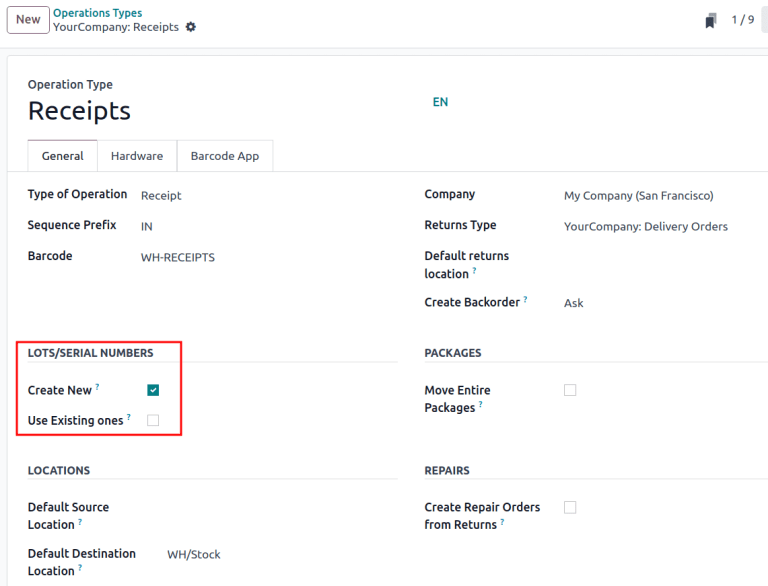
نکته
برای انتقالات بین انبارها که شامل محصولات ردیابیشده براساس بچها هستند، میتواند مفید باشد که گزینه استفاده از بچها/شمارههای سری موجود برای رسیدهای انبار فعال شود.
ردیابی¶
تولیدکنندگان و شرکتها میتوانند به گزارشهای ردیابی مراجعه کنند تا کل چرخه عمر یک محصول را ببینند: از کجا آمده است، چه زمانی وارد شده است، کجا ذخیره شده است، به چه کسی رفته است (و چه زمانی).
برای مشاهده ردیابی کامل یک محصول، یا گروهبندی براساس بچها، به بروید. این کار داشبورد را نمایش میدهد.
از اینجا، محصولات با شمارههای بچ تخصیصدادهشده به آنها به طور پیشفرض فهرست میشوند و میتوان آنها را گسترش داد تا شمارههای بچ تخصیصدادهشده به این محصولات نمایش داده شود.
برای گروهبندی براساس بچها، ابتدا هر فیلتری را در نوار جستجو... حذف کنید. سپس، روی آیکون (فلش پایین) کلیک کنید تا منوی کشویی فیلترها، گزینههای گروهبندی براساس و موارد دلخواه باز شود. در بخش گروهبندی براساس، روی گزینه افزودن گروه سفارشی کلیک کرده و بچ/شماره سری را از منوی کشویی انتخاب کنید.
این کار تمام رکوردهای صفحه را مجدداً سازماندهی میکند تا همه بچها و شمارههای سری موجود نمایش داده شوند و میتوان آنها را گسترش داد تا تمام مقادیر محصولات با آن شماره تخصیصدادهشده نشان داده شود.
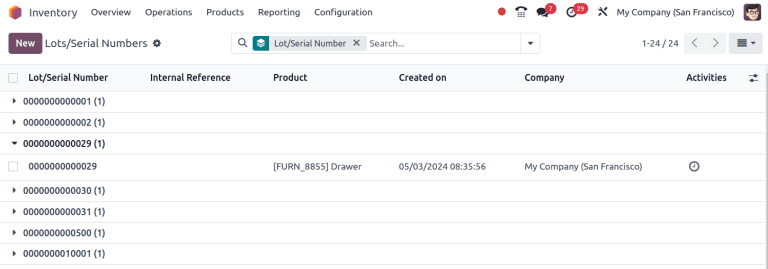
گزارش ردیابی¶
برای مشاهده یک گزارش کامل از جابهجاییهای موجودی برای یک شماره بچ، خط شماره بچ را از داشبورد بچها/شمارههای سری انتخاب کنید. در فرم شماره بچ، روی دکمه هوشمند ردیابی کلیک کنید.
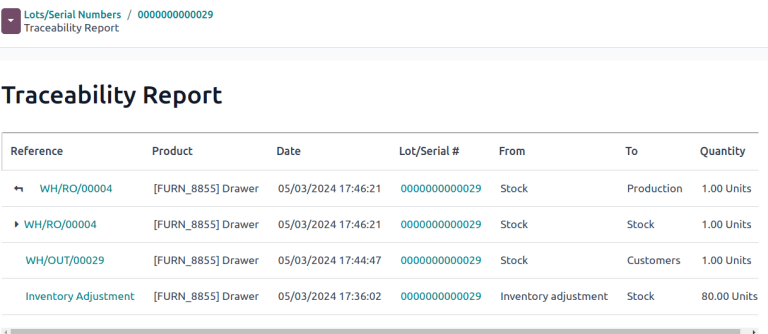
همچنین ملاحظه نمائید